Jak vytvořit efekt blesku After Effects
- Vytvořte nové těleso.
- V části „Efekty – Generovat“ přidejte efekt „Pokročilý blesk“.
- V části „Typ osvětlení“ – výchozí možnost „Směr“ vám poskytne přirozenější/světlejší vzhled.
- Možnost „Strike“ bude vypadat spíše jako elektřina mezi dvěma body.
- Ovládejte vzdálenost a/nebo směr pomocí položek „Origin“ a „Direction“.
- V „Nastavení jádra“ můžete nastavit barvu a krytí blesku.
- Glow bude ovládat záři efektu.
- Rozvětvení dodá osvětlení více větví a detailů.
- Animace ‚Conductivity State‘ bude animovat blesk.
Chcete-li to vytvořit v After Effects stačí přejít na Panel efektů a pod ‚Generovat‘ vyhledejte ‘Pokročilý blesk’ účinek. Jakmile to do své pevné látky přidáte, bude to hned po vybalení vypadat jako slušný bleskový efekt. Pomocí možnosti v tomto efektu můžete ovládat vzhled a množství detailů blesku.
Zpočátku se dodává se 2 kotevními body. S ‚Původem‘ a „Směr“ . Stačí přetáhnout počáteční kotevní bod na místo, kde chcete, aby váš bleskový efekt After Effects začal. Druhý kotevní bod určí směr blesku.
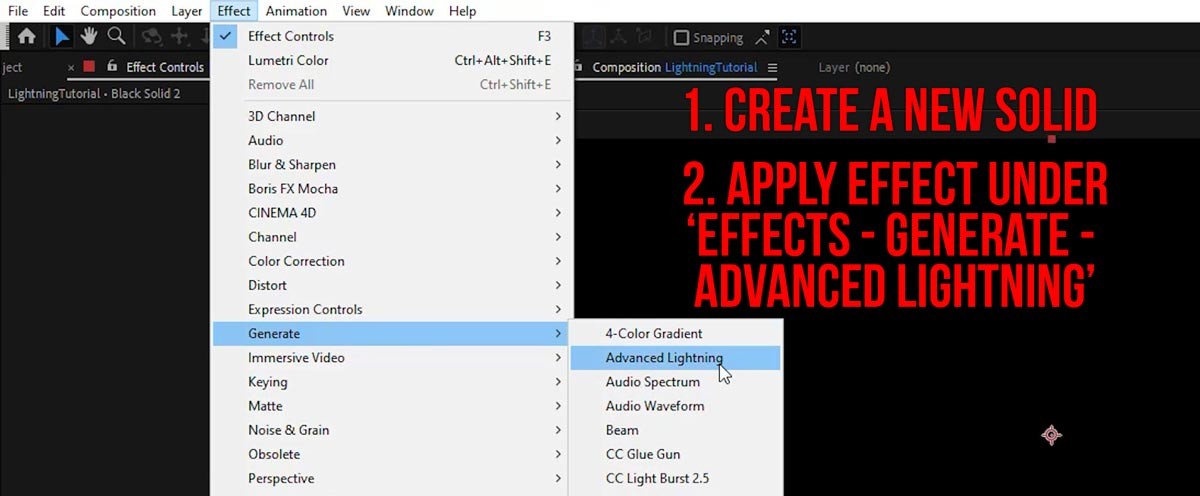
Chceme, aby to vypadalo jako elektřina
„Typ blesku“ – ‚Strike‘ omezí délku na druhý kotevní bod a poskytne vám vzhled, který je více podobný elektřině. To je to, co v tomto případě chceme. Nyní animujte „Stav vodivosti“ v průběhu času a máte pěkný pohyb jednotlivých větví. Pomocí nastavení jako „Forking“ a „Decay“ můžete vzhled ještě vyladit. V části ‚Core Settings‘ si můžete vybrat novou barvu a dát jí nějakou záři. Efekt After Effects Lightning přichází s vlastním nastavením záře, ale můžete použít vyhrazený efekt záře z After Effects abyste to ještě více posunuli.
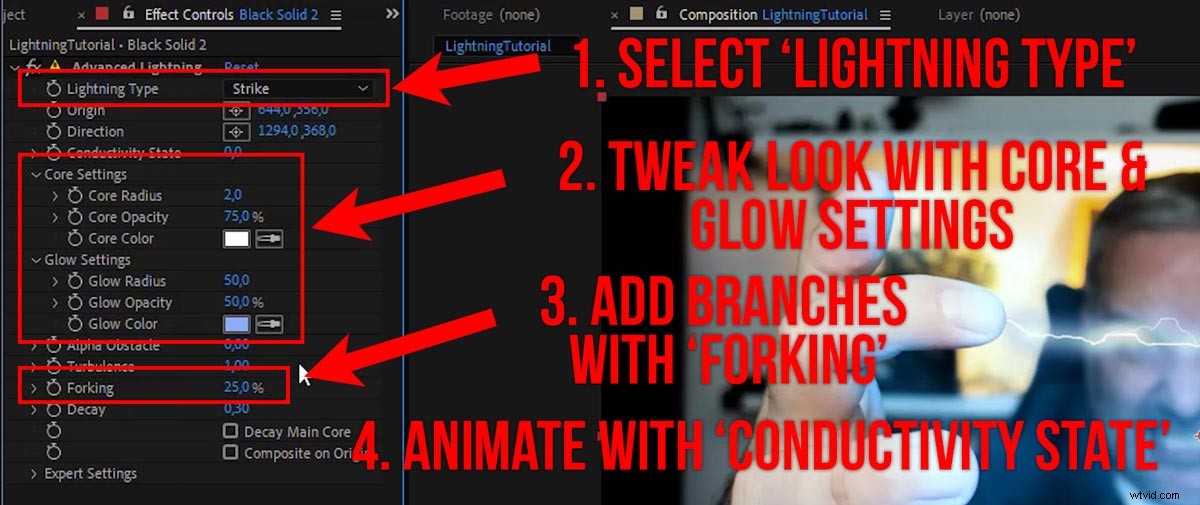
Zásuvný modul After Effects Electricity Effect
Pokud hledáte zásuvný modul s trochu větší kontrolou nad elektrickým efektem a dalšími funkcemi, možná budete chtít vyzkoušet Videocopilot. bezplatný Saber Plug-in :https://www.videocopilot.net/blog/2016/03/new-plug-in-saber-now-available-100-free/
Jedná se o velmi oblíbený plug-in. Poskytuje vám širokou škálu možností k vytvoření čehokoli, co má vypadat jako energetické výboje a plazmové efekty.
Jak zlepšit celkový vzhled
Pokud jste si všimli v tutoriálu, přidal jsem několik zvýraznění do vrstvy pozadí, abych podpořil vzhled blesku. Samozřejmě, že takový vysokoenergetický světelný záblesk by osvětlil okolní prostředí. Mohl jsem to dát na jinou vrstvu a nechat to blikat, aby hrálo spolu s pohybem vidlice. Obecně platí, že při spojování podobných efektů je dobré dávat pozor na celkovou kompozici a vždy kontrolovat osvětlení a nasvícení objektů.
